
以上小编介绍了Word2007中添加批注的方法,如脚注、尾注、题注等。如果一个文档想更生气,就要插入图片。但是文档中图片太多,不容易管理。下面的小编将介绍如何给图片添加标题。
步骤/方法:
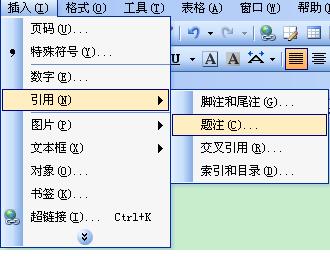
插入标题
右键单击要添加标题的图片,然后从打开的快捷菜单中选择“插入标题”。
单击打开的标题对话框中的数字按钮,打开标题数字对话框,单击格式下拉三角形按钮,然后从打开的格式列表中选择适当的编号格式。如果要在标题中包含Word2007文档的章节号,需要选中“包含章节号”复选框。设置后点击“确定”按钮。
返回标题对话框,从选项卡下拉列表中选择图表选项卡。如果要在Word2007文档中使用自定义标签,可以单击“新建标签”,在打开的“新建标签”对话框中创建自定义标签,然后在“标签”列表中选择自定义标签。如果不希望标签显示在图片的标题中,可以选择“标题中不包含标签”复选框。单击“位置”下拉三角形按钮选择标题的位置,然后单击“确定”按钮向Word2007文档添加图片标题。
在Word2007文档中添加图片标题后,可以点击标题右侧进入图片的描述习惯,这样就添加了标题。
这是上面边肖介绍的Word2007中给图片添加标题的方法。就像给表格添加标题的操作一样,它们都是从insert caption命令中输入的,并且每个图片都用标题进行注释。方法简单,稍加练习就能熟悉。